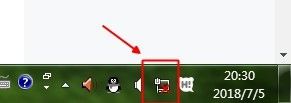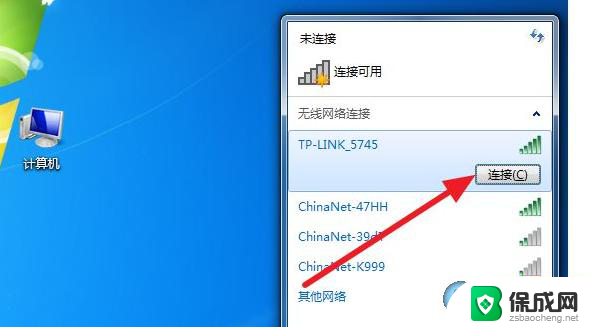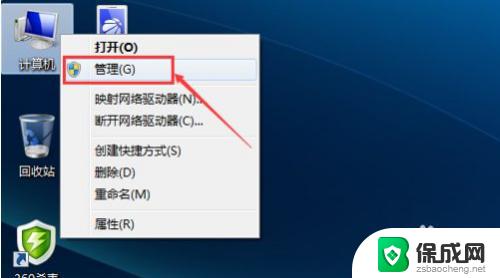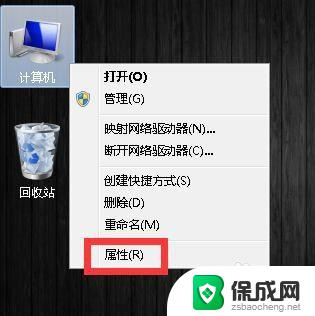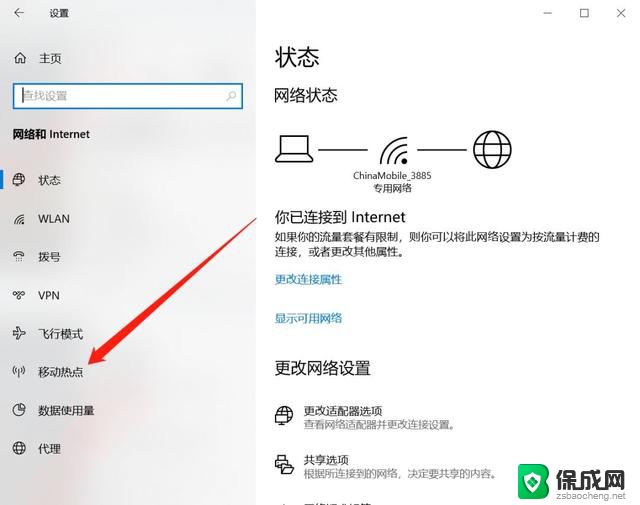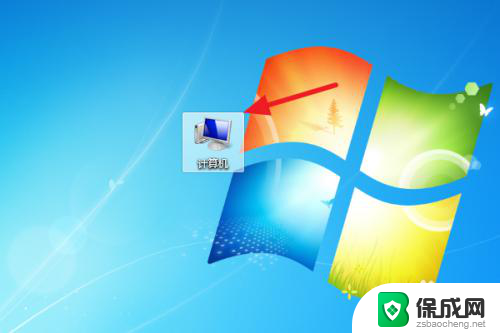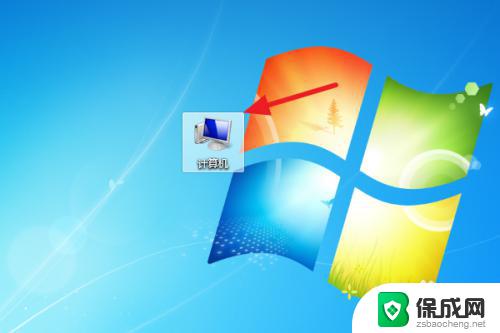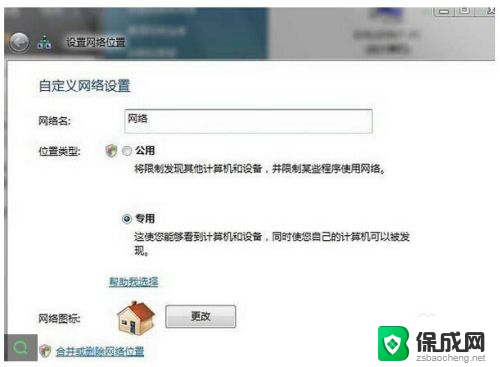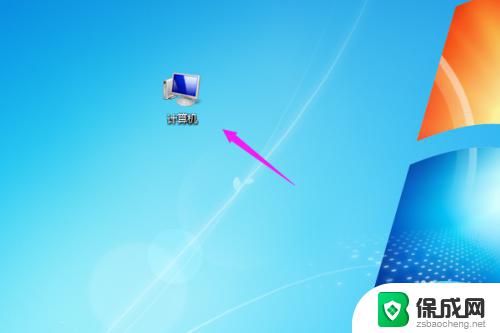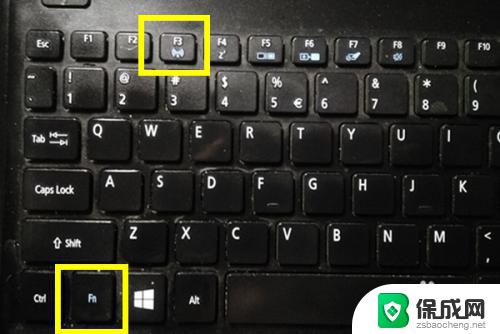win7旗舰版电脑无法连接无线网络 Win7旗舰版无法连接无线网络
win7旗舰版电脑无法连接无线网络,近年来随着科技的高速发展,无线网络已经成为人们生活中不可或缺的一部分,有时我们可能会面临一些意外的问题,比如在使用Win7旗舰版电脑时无法连接无线网络的情况。这种情况对于那些依赖网络进行工作、学习和娱乐的人来说,无疑是一种极大的困扰。所以解决Win7旗舰版无法连接无线网络的问题,成为了我们急需解决的难题之一。在本文中我们将探讨可能的原因以及解决方法,帮助那些遇到类似问题的人更快地恢复正常的网络连接。
1、我们点击右下角的无线网络,打开网络和共享中心。
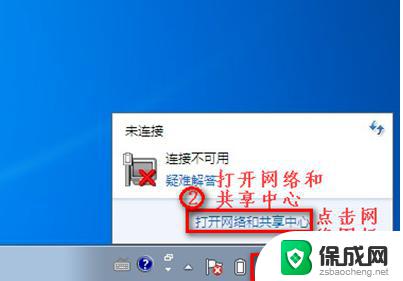
2、点击“更改适配器设置”。
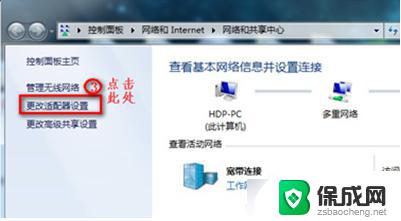
3、在“网络连接”窗口,如果网络连接里面有无线网络连接是灰色情况,我们就右键点击“启用”。
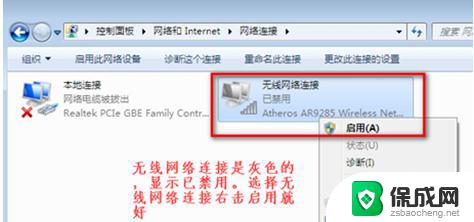
4、网络连接里面没有无线网络连接,我们按以下步骤操作。
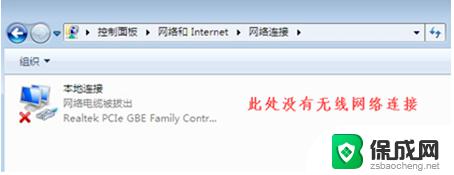
5、桌面上,右键“计算机”选择“管理”。
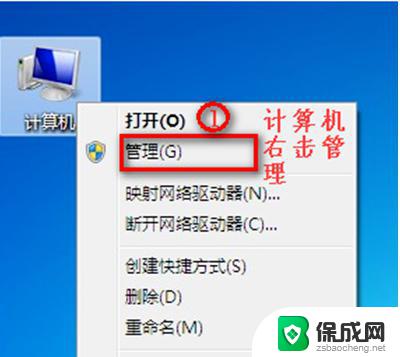
6、点击“设备管理器”,我们查看“网络适配器”的作用。
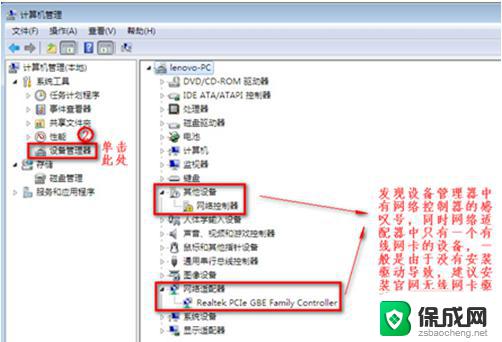
7、重启电脑后,连续按F2键进BIOS。Configuration页面Wireless LAN Support保证是Enabled状态,如果是Disabled状态如图进行更改。
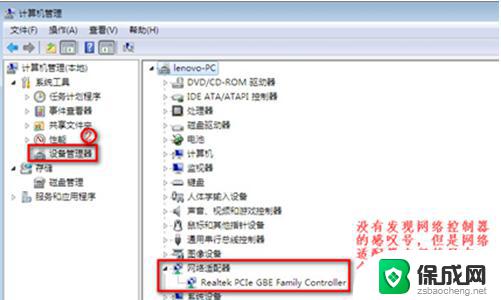
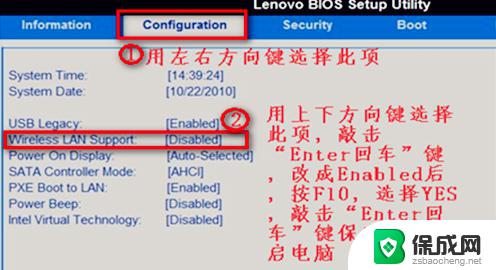
方法二:
1、首先打开控制面板,然后选择网络和共享中心。接着选择左侧的“更改适配器设置”,然后查看无线网络连接是否被禁用,如果被禁用了就重新连接。
2、检查下无线开关被关掉了,笔记本键盘上有个无线信号发射标志的按钮。按fn+那个键打开无线网络。
方法三:
1、在键盘按下“win+r”打开运行对话框,然后输入regedit打开注册表编辑器。
以上就是win7旗舰版电脑无法连接无线网络的所有内容,有需要的用户可以按照小编的步骤进行操作,希望这能对大家有所帮助。